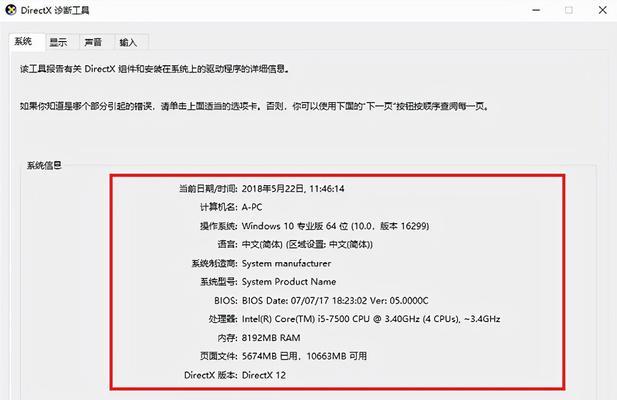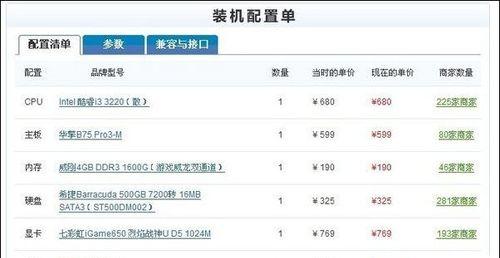笔记本电脑已经成为现代人生活和工作的必备物品,但是在购买和维修笔记本时,很多人都会遇到一个共同的问题,那就是如何准确地识别电脑型号。因为不同的电脑型号可能拥有不同的配置和规格,而这些信息对于我们选择适合自己的电脑以及进行维修和升级都非常重要。本文将为大家介绍一些快速准确地识别笔记本电脑型号的技巧,希望能够帮助大家解决相关问题。
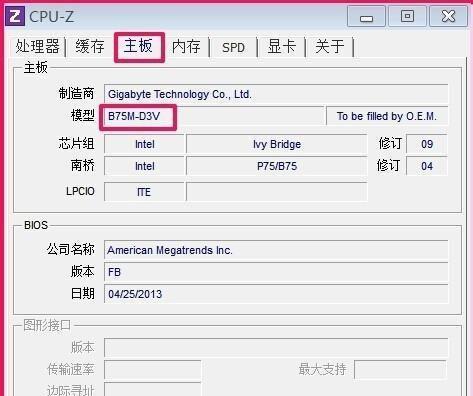
了解电脑品牌的命名规则
品牌命名规则是识别笔记本电脑型号的基础。不同的品牌有不同的命名规则,一般来说,品牌名称+系列名+型号代号是笔记本电脑的命名方式。例如联想ThinkPadE580,联想是品牌名称,ThinkPad是系列名,E580是型号代号。
查看电脑标签
每台笔记本电脑都会有一个标签,上面包含了笔记本电脑的一些信息,例如型号、序列号、生产日期等。这个标签通常贴在笔记本电脑的底部或者侧面。只需要翻转笔记本电脑,找到这个标签,就可以轻松地了解笔记本电脑的型号了。

进入电脑的BIOS界面
BIOS是一种位于计算机硬件和操作系统之间的中间件,它可以读取和控制计算机的硬件设备,还可以进行一些设置和调整。进入BIOS界面后,可以看到电脑的一些详细信息,包括型号、CPU型号、内存容量等等。进入BIOS界面的方法因不同品牌而异,一般需要按下F2、F10、ESC、Delete等键。
使用操作系统自带的系统信息工具
Windows、MacOS、Linux等操作系统都自带了一些系统信息工具,可以快速地了解电脑的一些基本信息。例如在Windows系统中,可以通过“控制面板-系统与安全-系统”来查看电脑型号、处理器型号、内存容量等信息。
通过命令行工具查看电脑信息
命令行工具是一种比较高级的工具,可以让用户通过输入命令来查询一些电脑信息。例如在Windows系统中,可以打开命令提示符窗口,输入“systeminfo”命令,就可以看到电脑的详细信息了。

使用识别电脑硬件的软件
除了操作系统自带的系统信息工具外,还有很多第三方软件可以用来识别电脑硬件信息。例如CPU-Z、GPU-Z、AIDA64等软件,可以快速地了解电脑的硬件配置。
查看设备管理器中的信息
设备管理器是Windows操作系统中的一个重要工具,可以管理和控制计算机硬件设备。进入设备管理器后,可以看到电脑的硬件设备列表,其中也包括了一些基本信息,例如型号、制造商等等。
通过查询购买时的订单或发票查看电脑型号
如果是自己购买的笔记本电脑,那么在购买时一般会有订单或者发票。这些订单和发票上都会详细地标明了笔记本电脑的型号和配置信息。
查看电脑的手册或官方网站
每款笔记本电脑都会有一个手册,手册中包含了详细的使用说明和配置信息。如果无法找到手册,也可以通过品牌官方网站来查找相关信息。
咨询品牌客服人员
如果以上方法都无法确定电脑型号,那么可以联系品牌客服人员,向他们咨询相关问题。品牌客服人员通常会对自己的产品非常熟悉,可以帮助你快速地确定电脑型号。
注意电脑型号的后缀
有些笔记本电脑型号后面会带有一些字母或数字后缀,例如DellXPS139370,9370就是型号的后缀。这些后缀可能代表不同的配置或者是不同的区域销售版本,需要注意。
了解笔记本电脑的命名变化
随着科技的发展,笔记本电脑的命名方式也在不断地变化。例如某个品牌可能会在同一系列中推出多个型号,但是这些型号的命名方式可能会有所不同。在选择笔记本电脑时需要了解品牌的最新命名规则。
注意购买和维修时的型号匹配
如果需要购买或者更换笔记本电脑的配件,那么需要注意所选配件的型号是否与自己的电脑匹配。否则可能会造成兼容性问题,甚至会导致设备无法正常工作。
了解电脑型号与配置的关系
电脑型号通常与配置息息相关。不同型号的电脑可能拥有不同的处理器、内存、硬盘等硬件配置。在了解笔记本电脑型号时,也需要了解其基本配置,以便选择适合自己的电脑。
识别笔记本电脑型号是购买和维修笔记本电脑时必备的技能。本文介绍了几种快速准确地识别笔记本电脑型号的方法,包括查看电脑标签、进入BIOS界面、使用系统信息工具、使用命令行工具、使用识别硬件软件等等。希望这些技巧能够帮助大家更加得心应手地选择和维修自己的笔记本电脑。